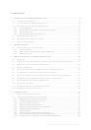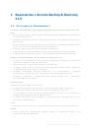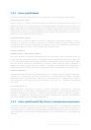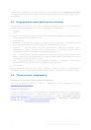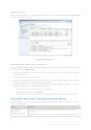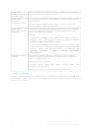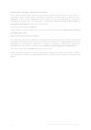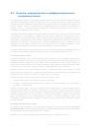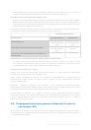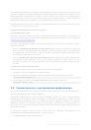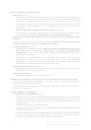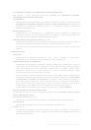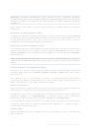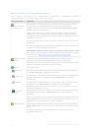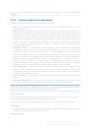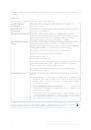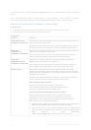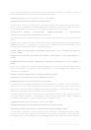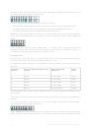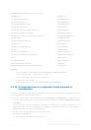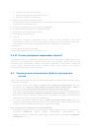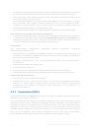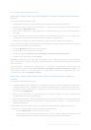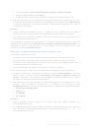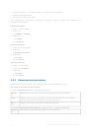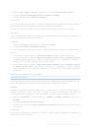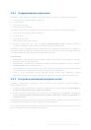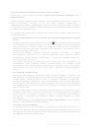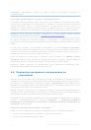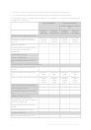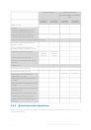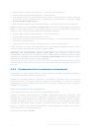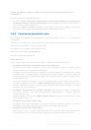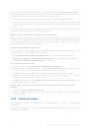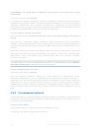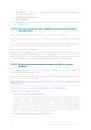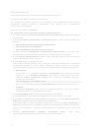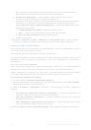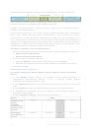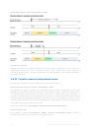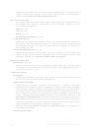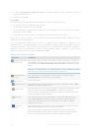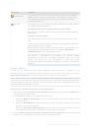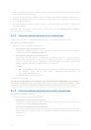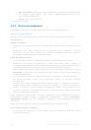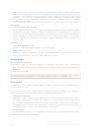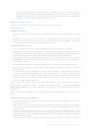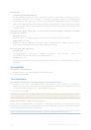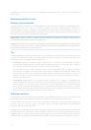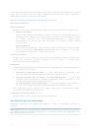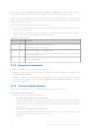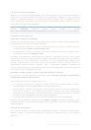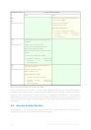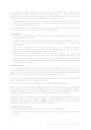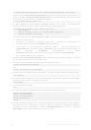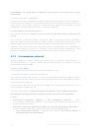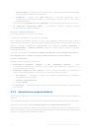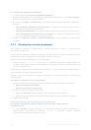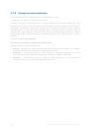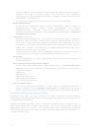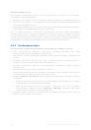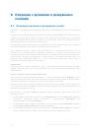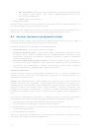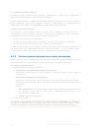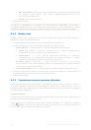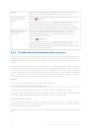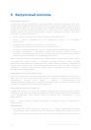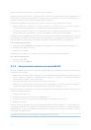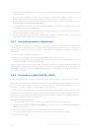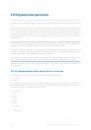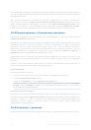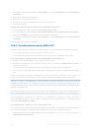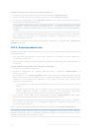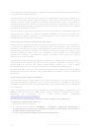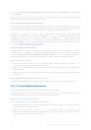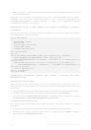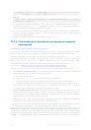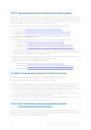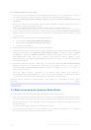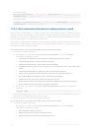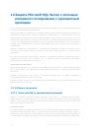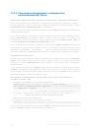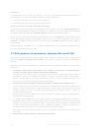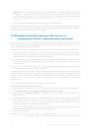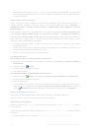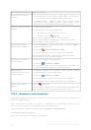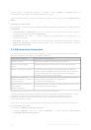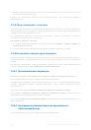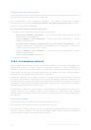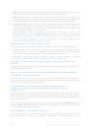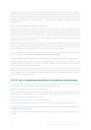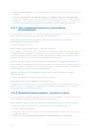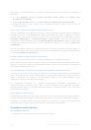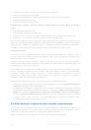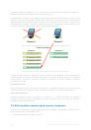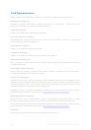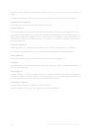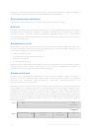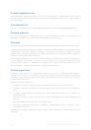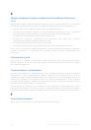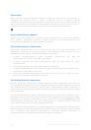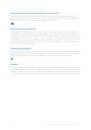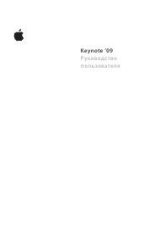
106
Copyright © Acronis International GmbH, 2002-2013
Электронная почта
Этот параметр применим в операционных системах Windows и Linux.
и недоступен при работе с загрузочным носителем.
Этот параметр позволяет получать по электронной почте уведомления об успешном
завершении задания резервного копирования, сбое задания или необходимости
вмешательства пользователя.
Значение по умолчанию: отключено.
Как настроить получение уведомлений по электронной почте
1.
Установите флажок Отправлять уведомления по электронной почте, чтобы активировать
уведомления.
2.
В области Отправлять уведомления по электронной почте установите флажки следующим
образом.
При успешном завершении резервного копирования.
При сбое резервного копирования.
При необходимости вмешательства пользователя.
3.
Установите флажок Присоединять к уведомлению полный журнал, если хотите, чтобы
уведомление по электронной почте включало все записи журнала об операции.
4.
В поле Адреса электронной почты введите адрес получателя. Можно указать несколько
адресов, разделяя их точкой с запятой.
5.
В поле Тема введите тему уведомления.
Тема может включать обычный текст и одну или несколько переменных. В полученных
сообщениях электронной почты каждая переменная будет заменена ее значением,
подставленным во время выполнения задания. Поддерживаются следующие переменные:
%description%
Для машины с ОС Windows переменная %description% будет заменена текстом,
заданным в поле Описание компьютера этой машины. Чтобы указать этот текст,
выберите Панель управления > Система или выполните следующую команду с
правами администратора:
net config server /srvcomment:<text>
Для машины с ОС Linux переменная %description% будет заменена пустой строкой ("").
%subject%
Переменная %subject% будет заменена следующей фразой: Task <имя задания>
<результат задания> on machine <имя машины>.
6.
В поле Сервер SMTP введите имя сервера исходящей почты (SMTP).
7.
В поле Порт введите порт сервера исходящей почты. По умолчанию это порт 25.
8.
Если сервер исходящей почты требует проверки подлинности, введите Имя пользователя и
Пароль для учетной записи электронной почты отправителя.
Если сервер SMTP не требует проверки подлинности, оставьте поля Имя пользователя и
Пароль пустыми. Если вы не уверены, требует ли сервер SMTP проверки подлинности,
обратитесь за помощью к сетевому администратору или поставщику услуг электронной
почты.
9.
Выберите Дополнительные параметры электронной почты..., чтобы задать
дополнительные параметры электронной почты, как указано далее.